调整图像锐度和居中, 屏幕效果, 第 12 页 – Sony SDM-HS53 User Manual
Page 183: 12 调整图像锐度和居中 屏幕效果
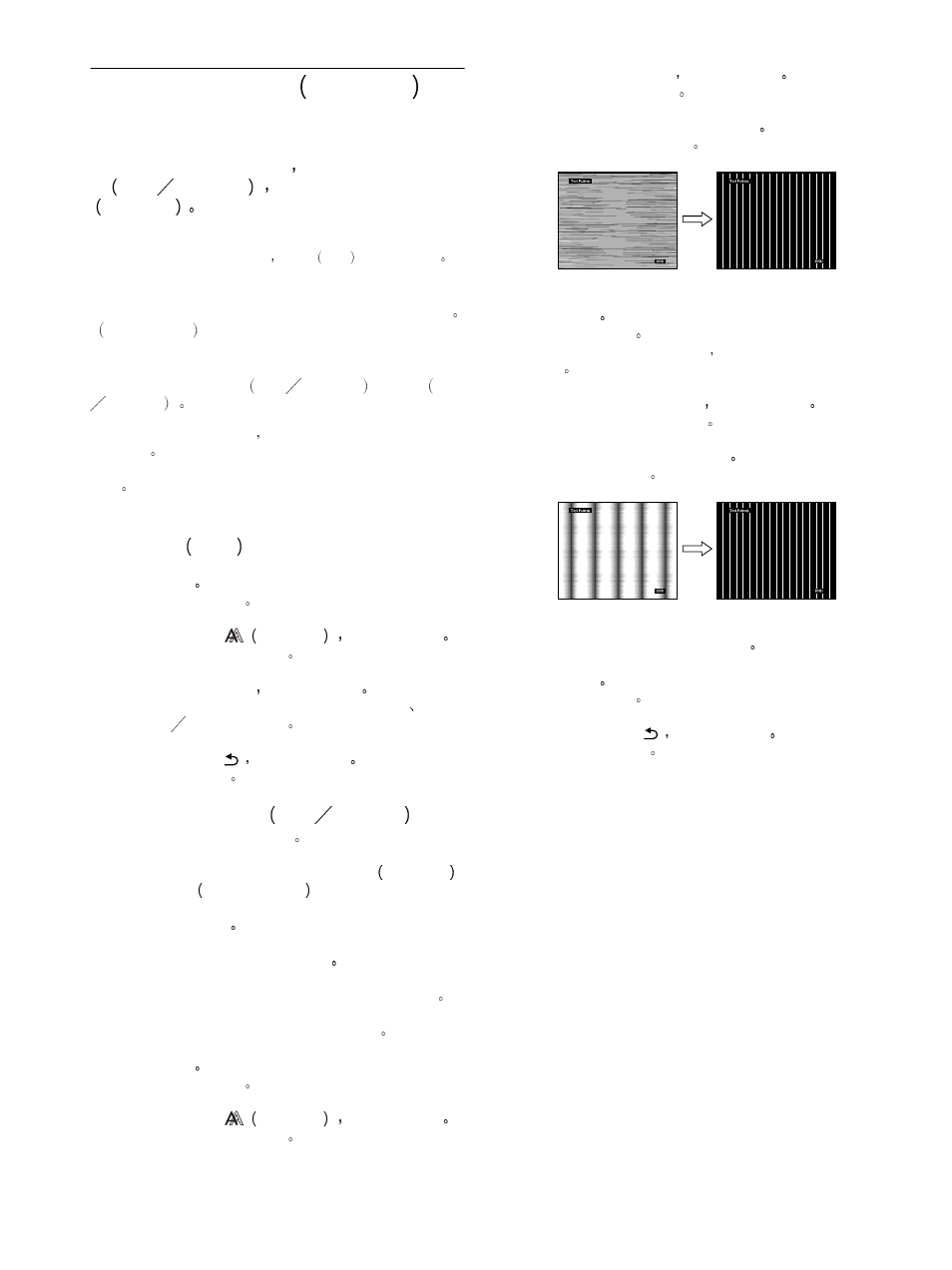
12
调整图像锐度和居中
屏幕效果
x
自动图像质量调整功能
当监视器接收到输入信号时
自动调整图像位置和锐
度
相位
像素频率
使屏幕上出现清晰的图像
注
当自动图像质量调整功能启用时
仅 1
电源
开关可以操作
如果自动图像质量调整功能不调整图像
可以对目前的输入信号进一步进行图像质量的自动调整
参见以下自动
如果仍需要进一步进行图像质量的调整
可以手动调整图像锐度
相位
像素频率
和位置
水平
垂直位置
这些调整被储存在内存中
当接收到相同的输入信号时可
自动调用
如果重新连接计算机后改变输入信号可能要重复进行这些
设定
x
可以对目前的输入信号进一步进行图像质量的
自动调整
自动
1
按 MENU 按钮
主菜单出现在屏幕上
2
按 M/m 按钮选择
屏幕效果
然后按 OK 按钮
屏幕效果菜单出现在屏幕上
3
按 M/m 按钮选择自动 然后按 OK 按钮
对于当前的输入信号进行与之相适合画面相位
像素频
率和水平
垂直位置的调整
4
按 M/m 按钮选择
然后按 OK 按钮
返回到主菜单屏幕
x
手动调整图像的锐度
相位
像素频率
可以按照以下步骤调整图像锐度
1
在计算机上将分辨率设定至 1024
×
768 SDM-HS53
1280
×
1024
SDM-HS73/HS93
2
放入应用程序光盘
3
应用程序光盘启动并显示测试图案
对于 Windows
点击 [Utility] t [Windows]/[Win Utility.exe]
对于 Macintosh
点击 [Utility] t [Mac]/[Mac Utility]
4
按 MENU 按钮
主菜单出现在屏幕上
5
按 M/m 按钮选择
屏幕效果
然后按 OK 按钮
屏幕效果菜单出现在屏幕上
6
按 M/m 按钮选择相位 然后按 OK 按钮
相位菜单出现在屏幕上
7
按 M/m 按钮使水平条纹至最小限度
调整至水平条纹最小限度
8
按 OK 按钮
返回到屏幕效果
如果垂直条纹遍及整个屏幕 请按照下列步骤调整像素
频率
9
按 M/m 按钮选择像素频率 然后按 OK 按钮
像素频率菜单出现在屏幕上
10
按 M/m 按钮直至垂直条纹消失
调至垂直条纹消失
11
点击屏幕上的 [END] 关闭测试图案
12
按 OK 按钮
返回到屏幕效果
13
按 M/m 按钮选择
然后按 OK 按钮
返回到主菜单屏幕
